第三章 基本图形修改
第九节 拉伸与拉长
在AutoCAD 2012中,拉伸对象和拉长对象是不同的,初学者要特别注意两者的差别。“拉伸”的命令为“STRETCH”,“拉长”的命令为“LENGTHEN”。
3.9.1 拉伸对象
使用“STRETCH”命令(菜单命令为“修改”→“拉伸”,其对应的工具按钮为“拉伸”按钮 ),可以重定位穿过或在交叉选择窗口内的对象的端点,主要功能体现在下列两方面。
拉伸交叉窗口部分包围的对象。
- 移动(而不是拉伸)完全包含在交叉窗口中的对象或单独选定的对象。
说明:圆、椭圆和块等对象无法拉伸。
要拉伸对象,首先需要为拉伸指定一个基点,然后指定位移点。
拉伸对象的一个示例如图3-27所示。在该示例中,使用交叉选择的方式来选择要拉伸的对象,即先选择点1,从右向左移动鼠标选择点2,按〈Enter〉键结束对象选择后,分别指定基点3和位移点4,最后便得到拉伸结果。

图3-27 拉伸对象的示例
拉伸对象的典型步骤如下。
(1)在菜单栏中选择“修改”→“拉伸”命令,或者在功能区“常用”选项卡的“修改”面板中单击“拉伸”按钮 。
(2)使用“交叉窗口选择”方式选择对象,注意在交叉窗口中必须至少包含一个顶点或端点。
(3)根据命令提示及实际设计情况,执行如下操作之一。
- 指定拉伸基点,然后指定第二点,从而确定距离和方向。
- 以相对笛卡尔坐标、极坐标、柱坐标或球坐标的形式输入位移。输入时无需包含“@”符号,因为相对坐标是假设的。提示输入第二位移点时,直接按〈Enter〉键,此时第一点将被视为X、Y、Z位移。
3.9.2 拉长对象
使用“LENGTHEN”命令(菜单命令为“修改”→“拉长”),可以修改直线、圆弧、开放多段线、椭圆弧和开放样条曲线的长度(缩短或变长),还可以修改圆弧的包含角。某些拉长结果与延伸和修剪的效果相似。
在菜单栏中选择“修改”→“拉长”命令,或者在功能区“常用”选项卡的“修改”面板中单击“拉长”按钮 ,在命令窗口的命令行中显示如下提示信息。
选择对象或 [增量(DE)/百分数(P)/全部(T)/动态(DY)]:
- “选择对象”:在提示选择对象后,显示该对象的长度和包含角(如果对象有包含角)。
- “增量(DE)”选项:选择此选项,将以指定的增量修改对象的长度,该增量从距离选择点最近的端点处开始测量。差值还以指定的增量修改弧的角度,该增量也是从距离选择点最近的端点处开始测量的。注意:指定正值时扩展对象,指定负值时则修剪对象。输入“DE”并按〈Enter〉键确定后,将按照如下提示进行余下操作。
输入长度增量或 [角度(A)] <当前>: //指定距离、输入“a”或按〈Enter〉键
其中,“长度增量”选项以指定的增量修改对象的长度;“角度(A)”选项以指定的角度修改选定圆弧的包含角。
- “百分比(P)”选项:选择此选项,将通过指定对象总长度的百分数设置对象长度。
- “全部(T)”选项:选择此选项,将通过指定从固定端点测量的总长度的绝对值来设置选定对象的长度。此选项也按照指定的总角度设置选定圆弧的包含角。
- “动态(DY)”选项:选择此选项,将打开动态拖动模式。通过拖动选定对象的端点之一来改变其长度,而其他端点保持不变。
操作实例:通过拖动改变对象长度
(1)新建一个图形文件,在图形区域中绘制一根长度为80mm的水平直线段。
(2)选择“修改”→“拉长”菜单命令,或者单击“拉长”按钮 ,根据命令行的提示执行操作。
命令: _lengthen
选择对象或 [增量(DE)/百分数(P)/全部(T)/动态(DY)]: DY↙
选择要修改的对象或 [放弃(U)]: //选择如图3-28所示的直线
指定新端点: //拖动光标向左指定新端点以缩短线段,如图3-29所示
选择要修改的对象或 [放弃(U)]: ↙
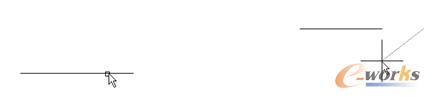
图3-28 选择要修改的对象 图3-29 指定新端点







